Настоящий игроман не раз сталкивался с ситуацией, когда для игры очень необходим джойстик. Приходится либо привыкать к клавиатуре, либо мучиться с джойстиком. На самом деле настройка джойстика очень простая процедура. Достаточно один раз проделать, и уже дальше все станет понятно.
Внешне джойстик выглядит как для 32-битной приставки. В статье мы будем рассматривать простейший джойстик. Он имеет крестовую навигацию, четыре фронтальных кнопки, две центральные и четыре торцевые на верхней части.
Джойстики отличаются не только дизайном, но и функционалом. Поддержка вибрации есть не во всех джойстиках, некоторые любят ощущать экшн с ней. Аналоги, это два рычажка, которые заменяют стандартные кнопки и крестик или дополняют их. Крестик, его тип может быть обычного кнопочного типа (первый рисунок) и штурвального единого типа (второй рисунок). Дополнительные функциональные кнопки, находятся возле центральных кнопок. Они расширяют стандартные действия, используются редко.

Настройка джойстика
Для подключения джойстика у него имеется шнур со входом USB. После соединения с компьютером устройство само определится. При наличии диска с драйверами, установите их.
Следующий этап настройки – это калибровка. Заходим в панель управления, наш джойстик может лежать в разделе Игровые устройства или Устройства и принтеры (Пуск / Панель управления / Оборудование и звук / Устройства и принтеры).
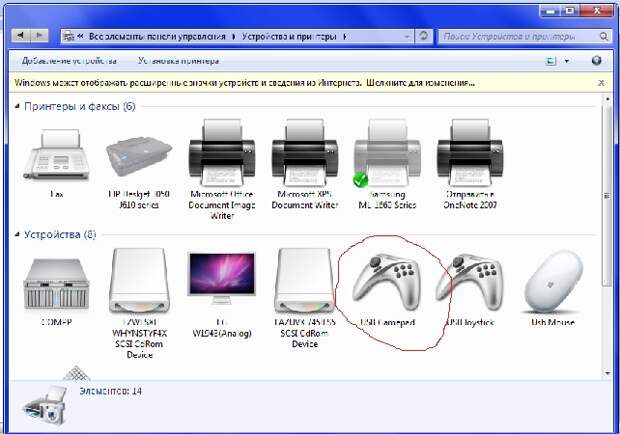
Выбираем устройство для настройки
Жмем правой кнопкой мыши, заходим в Параметры, в новом окне выбираем наш джойстик, нажимаем свойства и находим кнопочку Откалибровать.
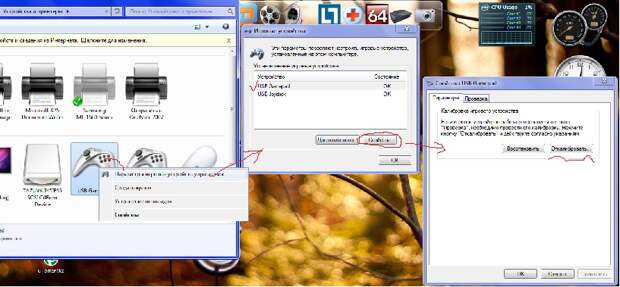
Калибровать джойстик
Жмем Далее, пока не появится окно “Калибровка осей”.
За тем нажимаем на джойстике крестовину, пока крестик на картинке не поместится в центр. Затем жмем Далее и Готово. Все, теперь переходим на вкладку Проверка и нажимаем кнопки джойстика, если они все работают, то начнут загораться значки с цифрами, а крестик будет бегать (он должен быть по центру, иначе заново откалибруйте).
Теперь можно использовать джойстик в игре.
Откройте ее, найдите настройки управления, найдите там пункт Управление с джойстиком (а не с клавиатуры).
Есть и второй способ, если первый не устраивает.
Нужно зайти в настройки управления клавиш, и на каждое действие задать новую клавишу, в качестве которой будет клавиша джойстика.
Учтите, что некоторые игры не работают с джойстиком, почитайте отзывы об игре в интернете. Иногда потребуется установить специальный плагин.
Источник: lamer-stop.ru
Свежие комментарии